在绘制好溢流阀上盖的平面图之后,该如何进行标注呢
接下来,就让小编给大家讲解一下标注溢流阀上盖的方法
1、点击界面功能区中的“默认”-“注释”-“标注样式”选项,系统会自动打开“标注样式管理器”,如下图所示
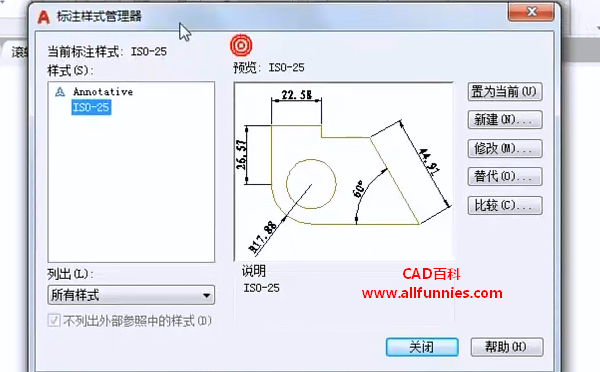
2、在“文字”选项卡中,我们点击文字样式后面的按钮,从而弹出“文字样式”的对话框,我们在这里设置字体为“仿宋-GB2312”,再点击“应用”选项

3、将“文字高度”设置为4,直接点击“确认”按钮。把“文字对齐”设置为“ISO标准”样式

4、返回至“标注样式管理器”对话框中,我们选择设置好的标注样式,点击“置为当前”的按钮,再点击“关闭”按钮
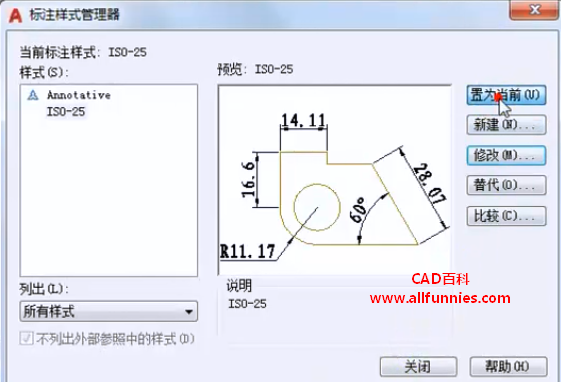
5、点击“注释”-“标注”-“线性”选项,我们标注不带有公差的线性尺寸
6、点击“注释”-“标注”-“线性”选项,我们标注带有公差的线性尺寸,命令行出现的指示如下图所示
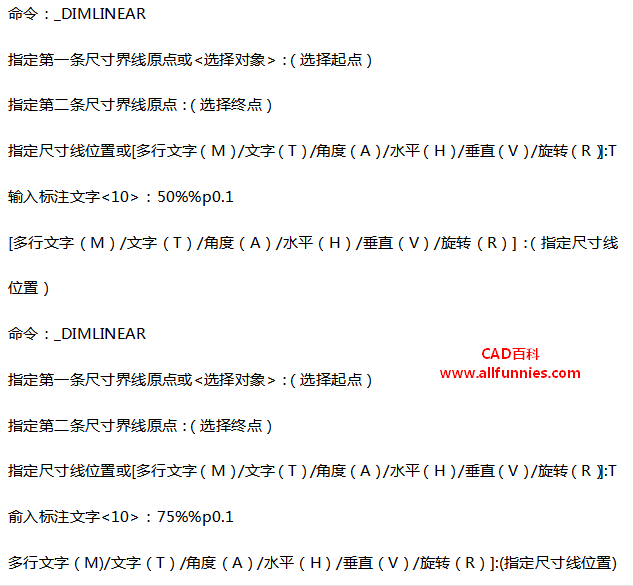
执行结果如下图所示
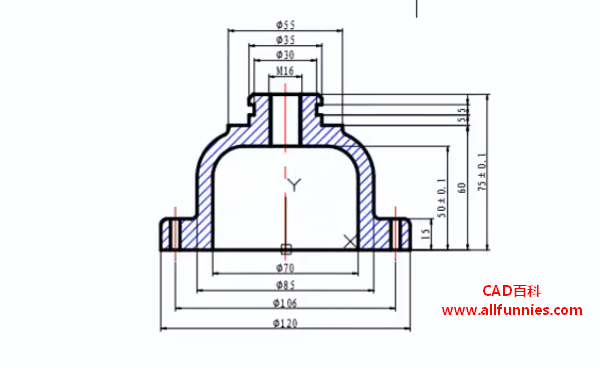
7、点击“注释”-“标注”-“线性”选项,我们标注4X






